
มีหลายวิธีในการจัดรูปแบบสเปรดชีต Excel ของคุณ จากอัตโนมัติ การจัดรูปแบบตามเงื่อนไข ง่ายๆ การคัดลอกจากเซลล์อื่น เราใช้ทางลัดเพื่อจัดรูปแบบแผ่นงานของเราอย่างรวดเร็ว อีกคุณสมบัติที่ยอดเยี่ยมสำหรับการฟอร์แมตใน Microsoft Excel เป็นสไตล์ของเซลล์
สไตล์เซลล์ใน Excel รวมหลายรูปแบบ ตัวอย่างเช่นคุณอาจมีสีเติมสีเหลืองฟอนต์ตัวหนารูปแบบตัวเลขและขอบเซลล์ทั้งหมดในสไตล์เดียว สิ่งนี้ช่วยให้คุณสามารถใช้หลายรูปแบบหลายรูปแบบกับเซลล์ในขณะที่เพิ่มความสอดคล้องกับลักษณะที่ปรากฏของแผ่นงานของคุณ
ใช้สไตล์เซลล์สปราเตอร์ใน Excel
Excel ทำงานได้ดีในการนำเสนอสไตล์เซลล์ของสาละเลดมากมายที่คุณสามารถใช้ได้ เหล่านี้ครอบคลุมทุกอย่างตั้งแต่ชื่อและส่วนหัวไปจนถึงสีและสำเนียงกับรูปแบบสกุลเงินและหมายเลข
ในการดูและใช้สไตล์เซลล์เริ่มต้นด้วยการเลือกเซลล์หรือช่วงของเซลล์ ไปที่แท็บหน้าแรกแล้วคลิก "สไตล์เซลล์" ในส่วนรูปแบบของริบบิ้น คลิกสไตล์ใด ๆ เพื่อใช้กับเซลล์ของคุณ

สร้างสไตล์เซลล์ที่กำหนดเองใน Excel
ในขณะที่มีรูปแบบเซลล์ในตัวมากมายที่จะเลือกคุณอาจต้องการสร้างของคุณเอง สิ่งนี้ช่วยให้คุณเลือกรูปแบบที่แน่นอนที่คุณต้องการใช้แล้วนำสไตล์เซลล์นั้นมาใช้ใหม่ได้อย่างง่ายดาย
มุ่งหน้าไปที่แท็บหน้าแรกคลิก "สไตล์เซลล์" และเลือก "สไตล์เซลล์ใหม่"
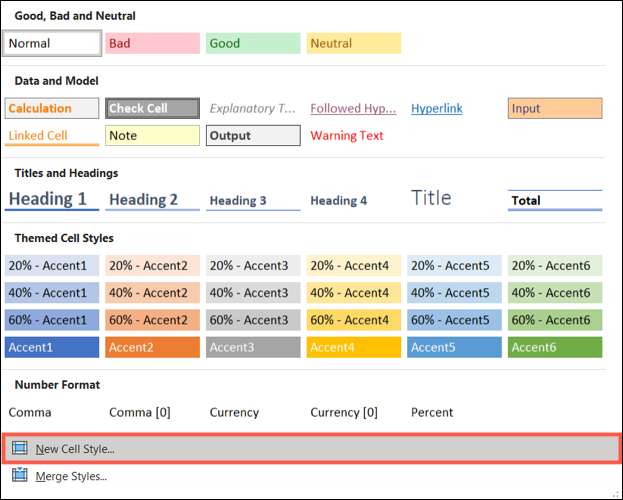
ให้ชื่อที่กำหนดเองของคุณชื่อที่ด้านบนของกล่องสไตล์ จากนั้นคลิก "รูปแบบ"
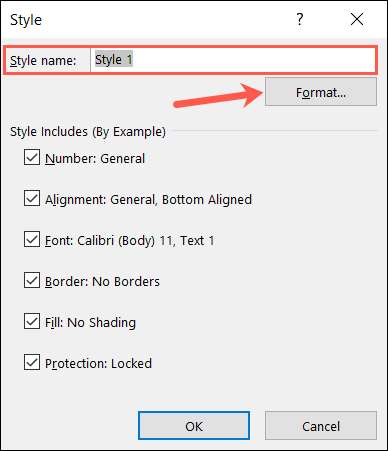
ในหน้าต่างฟอร์แมตเซลล์ให้ใช้แท็บต่าง ๆ เพื่อเลือกสไตล์สำหรับหมายเลขฟอนต์เส้นขอบและกรอกตามที่คุณต้องการให้ใช้ ตัวอย่างเช่นเราจะสร้างสไตล์ที่กำหนดเองของฉันและ ใช้รูปแบบหมายเลขสกุลเงิน , ตัวอักษรตัวหนาและตัวเอียง, เส้นขอบเค้าโครงและลวดลายกรี๊ดสีเทา
หลังจากเลือกรูปแบบที่คุณต้องการให้คลิก "ตกลง" ซึ่งส่งกลับคุณไปยังหน้าต่างสไตล์

ในสไตล์รวมถึงส่วนคุณจะเห็นรูปแบบที่คุณเพิ่งเลือก ยกเลิกการเลือกรูปแบบใด ๆ ที่คุณไม่ต้องการใช้และคลิก "ตกลง" เมื่อเสร็จสิ้น
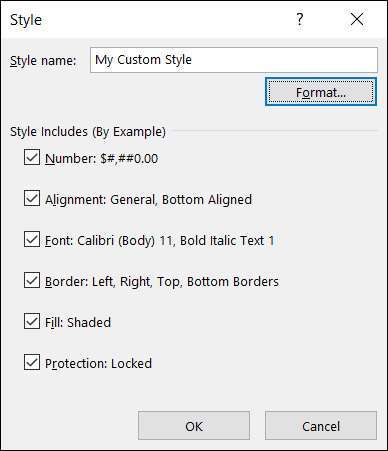
ในการใช้สไตล์เซลล์ที่กำหนดเองของคุณให้เลือกเซลล์ไปที่แท็บหน้าแรกแล้วคลิก "สไตล์เซลล์" คุณควรเห็นสไตล์ที่คุณสร้างขึ้นใหม่ที่ด้านบนของกล่องเลือกภายใต้กำหนดเอง คลิกเพื่อใช้กับเซลล์ของคุณ

บันทึก: สไตล์เซลล์ที่คุณสร้างมีอยู่ในสเปรดชีตทั้งหมดของคุณ แต่เฉพาะในสมุดงาน Excel ที่คุณสร้าง
แก้ไขสไตล์เซลล์
หากคุณต้องการเปลี่ยนแปลงสไตล์เซลล์ที่กำหนดเองที่คุณสร้างขึ้นหรือแม้กระทั่งสไตล์ Premade ให้หัวกลับไปที่แท็บหน้าแรก คลิก "สไตล์เซลล์" คลิกขวาที่สไตล์ที่คุณต้องการแก้ไขและเลือก "แก้ไข"
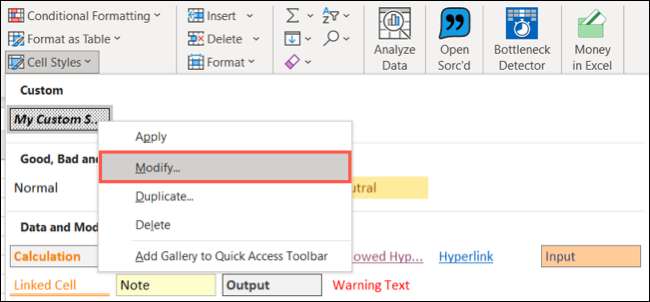
เมื่อหน้าต่างสไตล์เปิดให้คลิก "รูปแบบ" เพื่อทำการปรับเปลี่ยนของคุณในหน้าต่างรูปแบบเซลล์แล้วคลิก "ตกลง" ทำการเปลี่ยนแปลงเพิ่มเติมในหน้าต่างสไตล์เช่นการป้อนชื่อใหม่หากคุณกำลังแก้ไขสไตล์ Premade แล้วคลิก "ตกลง" เช่นกัน
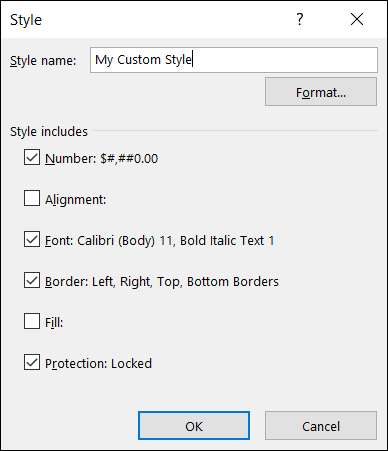
นอกจากนี้คุณยังสามารถลบสไตล์ที่กำหนดเองที่คุณสร้างขึ้นโดยเลือก "ลบ" แทน "แก้ไข" ในเมนูทางลัด
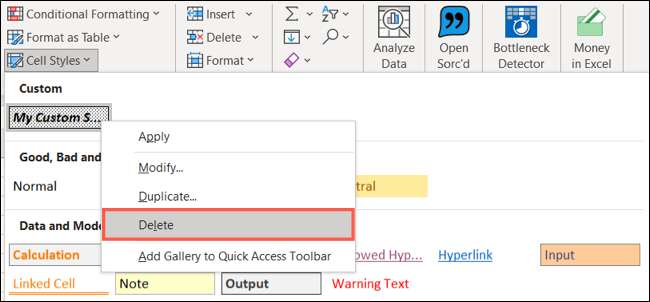
เมื่อคุณดูรูปลักษณ์ที่กำหนดเองทำให้ง่ายต่อการ แบ่งปันสไตล์เซลล์ทั่วเวิร์กบุ๊ก .
ลบสไตล์เซลล์
หากคุณตัดสินใจในภายหลังเพื่อลบสไตล์เซลล์ที่คุณใช้ใช้เพียงไม่กี่คลิกเพื่อทำเช่นนั้น
เลือกเซลล์และกลับไปที่แท็บหน้าแรก คลิก "สไตล์เซลล์" และเลือก "ปกติ" ใกล้ด้านบนภายใต้ดีไม่ดีและเป็นกลาง
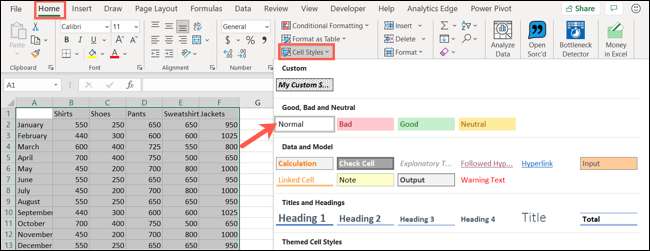
ทำให้รูปลักษณ์ของสเปรดชีตของคุณน่าสนใจและสอดคล้องกับสไตล์การพรีเมิดหรือเซลล์ที่กำหนดเองใน Microsoft Excel!
ที่เกี่ยวข้อง: วิธีการข้ามเซลล์อ้างอิงระหว่างสเปรดชีต Microsoft Excel







